不少已经购买mac电脑的用户并不了解这款电脑的操作系统如何使用,经常使用不习惯,很多人会想能不能在mac上再安装一个windows系统,这样就能避免很多问题了,所以现在很多mac用户都已经在自己的电脑上进行了安装,但是不少苹果电脑的小白用户对这方面的知识还不够了解,但是大家也不用担心,本篇将会为你做一个详细的介绍。
今天小编特地为大家带来了在mac虚拟机安装win7系统的攻略,教大家如何将win7系统在mac上成功安装。
在正式介绍安装操作之前,我们先要下载好一款mac虚拟机——parallels desktop(简称pd),通过这款虚拟机软件在苹果电脑上进行安装会更加简单,这边使用的是最新版本,这款软件具体的安装步骤小编在这就不讲解了,如果大家想了解,可以点击:parallels desktop安装教程,里面有详细的讲解。


图1:pd安装向导
下面小编将为你带来通过parallels desktop这款虚拟机软件如何在mac上安装win7系统,具体步骤如下:
(1)在mac上安装好pd虚拟机软件之后,启动软件就可以直接新建虚拟机操作系统了,在安装win7系统之前先在网上下载好win7镜像文件,之后就可以安装了。点击新建虚拟机选择“安装windows或其它操作系统”。
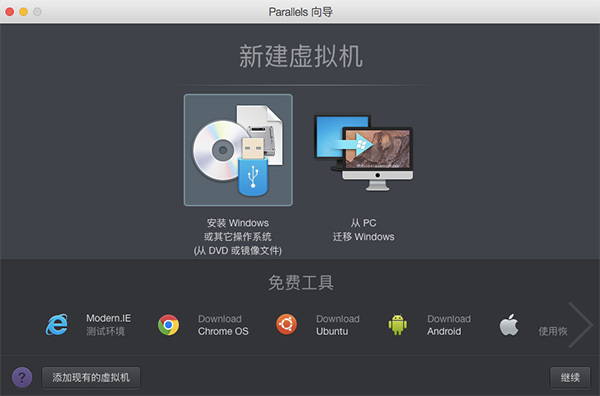
图:2:新建虚拟机
(2)软件会自动查找到相应的镜像文件,选择win7系统的镜像文件,点击继续安装。当然如果你想要使用其它的操作系统也可以进行安装。
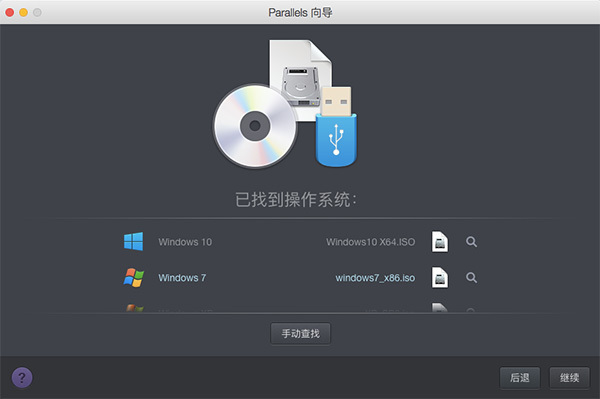
图3:选择镜像文件
(3)之后我们选择好系统安装方式,就可以建立系统名称及安装位置了,你可以保持默认安装,或者还可以进行其他选项的设置。
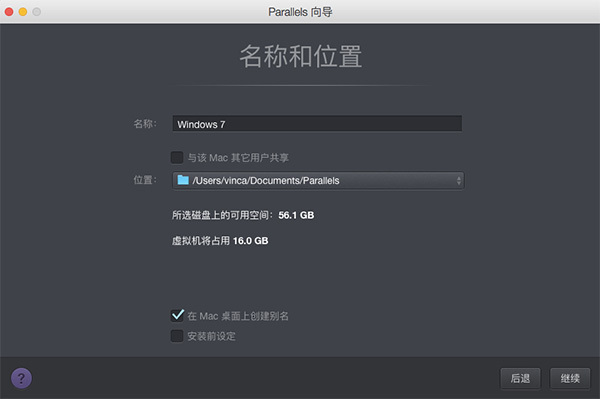
图4:设置名称和位置
(4)接下来就是win7操作系统的具体版本安装了,简易版、家庭版、专业版等均可进行安装,选择适合自己的操作系统。
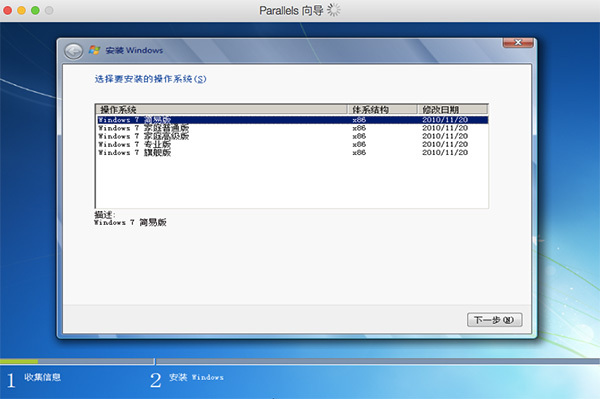
图5:选择操作系统类型
(5)系统经过一段时间的配置后,将会直接启动,并且win7虚拟机系统会以窗口的形式进行打开,界面呈现的很清晰,我们可以直接尝试使用。
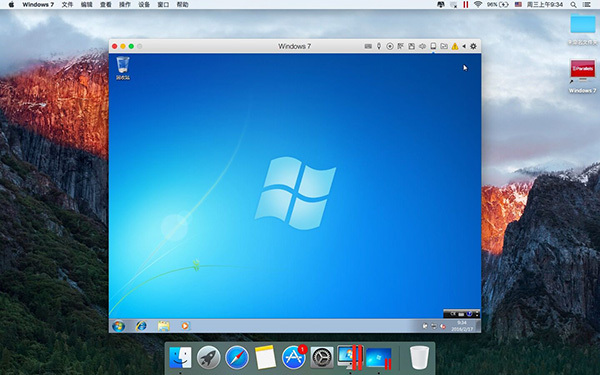
图6:安装完成
根据上面的步骤我们就能在mac上成功安装win7系统了,如果你想要看更详细的视频讲解,可以查看:http://www.parallelsdesktop.cn/install_win7.html
安装之后的操作系统我们还可以进行多种设置,根据自己的需求将它进一步完善,具体你可以产看他们的中文官网,里面包含很多使用技巧。到这儿本篇就讲解结束了,希望能给你带来解答。







 本文详细介绍如何在Mac电脑上使用Parallels Desktop虚拟机安装Windows 7操作系统,包括准备工作和详细步骤,帮助用户轻松实现双系统运行。
本文详细介绍如何在Mac电脑上使用Parallels Desktop虚拟机安装Windows 7操作系统,包括准备工作和详细步骤,帮助用户轻松实现双系统运行。

















 1791
1791

 被折叠的 条评论
为什么被折叠?
被折叠的 条评论
为什么被折叠?








